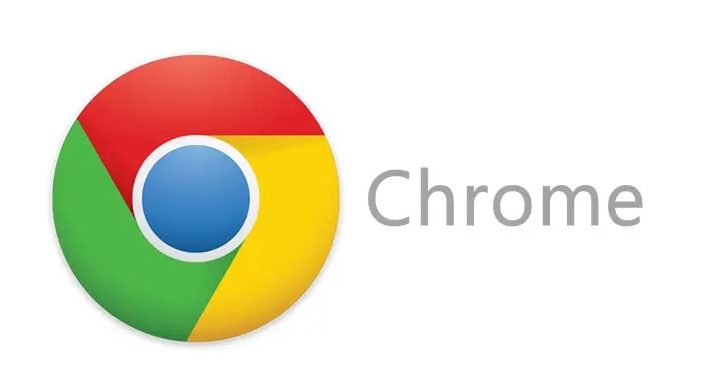如何在谷歌浏览器中查看并管理网页的请求头
发布时间:2025-05-01
来源:谷歌浏览器官网

一、使用开发者工具查看请求头
1. 打开开发者工具
- 在谷歌浏览器中,你可以通过多种方式打开开发者工具。最快捷的方法是按下 `Ctrl + Shift + I`(Windows/Linux)或 `Command + Option + I`(Mac)。这将打开一个包含多个面板的侧边栏,其中包括“Elements”(元素)、“Console”(控制台)、“Sources”(源代码)、“Network”(网络)等。
2. 导航到网络面板
- 在开发者工具的侧边栏中,点击“Network”标签。这个面板会显示当前页面的所有网络活动,包括加载的资源、发起的请求以及它们的响应时间等信息。
3. 捕获请求数据
- 为了查看特定请求的详细信息,你需要先捕获该请求的数据。在“Network”面板中,确保“Preserve log”选项已被勾选(这样即使页面刷新后,日志也会保留)。然后,刷新页面或者手动发起一个新的请求。例如,如果你想查看某个网页的请求头,可以在浏览器地址栏中输入该网址或点击已保存的书签链接来访问它。
4. 分析请求详情
- 一旦请求被捕获,你可以在“Network”面板中看到一个列表,其中列出了所有捕获到的请求。点击你想要查看的请求条目,右侧会显示该请求的详细信息,包括请求头(Headers)。在这里,你可以找到诸如“User-Agent”(用户代理)、“Accept”(接受的内容类型)等字段及其对应的值。
二、修改请求头进行测试
有时候,你可能希望修改请求头以模拟不同的客户端环境或测试特定的功能。以下是如何在谷歌浏览器中实现这一目的的基本步骤:
1. 安装扩展程序
- 由于直接通过浏览器设置无法更改大多数请求头,我们需要借助一些第三方扩展程序来完成这项任务。例如,“Modify Headers”是一款流行的Chrome扩展,允许用户轻松地添加、编辑或删除HTTP请求头。
- 前往Chrome网上应用店搜索并安装“Modify Headers”。安装完成后,你会在浏览器右上角看到一个新的图标。
2. 配置扩展
- 点击刚才添加的扩展图标,进入其设置页面。在这里,你可以根据需要添加新的请求头或修改现有的请求头。比如,如果你想伪装成移动设备访问网站,可以添加一个名为“X-User-Agent”的新请求头,并将其值设置为常见的移动设备用户代理字符串之一。
3. 验证更改
- 完成配置后,关闭设置页面并刷新目标网页。此时,所有符合条件的请求都会带上你刚刚定义的新请求头。再次打开开发者工具的“Network”面板,检查选定请求的请求头部分,确认你的更改已经生效。
三、注意事项与最佳实践
- 谨慎修改请求头:随意更改请求头可能会导致某些网站无法正常加载或出现异常行为。因此,在进行任何修改之前,请确保你清楚这样做的后果。
- 遵守法律法规:不要利用修改请求头的技术从事非法活动,如绕过版权保护机制等。
- 定期清理缓存:频繁地修改请求头可能会使浏览器缓存大量不必要的数据,影响性能。记得定期清理缓存以保持浏览器的最佳状态。
总之,掌握在谷歌浏览器中查看和管理网页请求头的方法对于开发者和高级用户来说非常有用。无论是调试网站问题还是进行网络研究,正确理解和运用这一技巧都将为你的工作带来极大的便利。希望本文能帮助你更好地利用这一强大的功能!